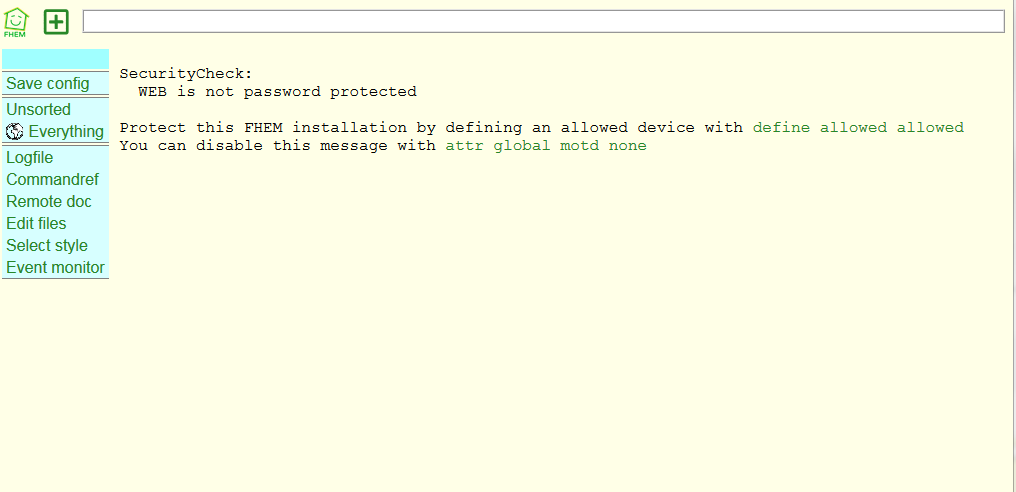FHEM Installation Windows: Unterschied zwischen den Versionen
Krikan (Diskussion | Beiträge) K (Rohfassung) |
Krikan (Diskussion | Beiträge) K (Formatierung) |
||
| Zeile 10: | Zeile 10: | ||
Da Windows selbst keine tar.gz-Pakete unterstützt, wird ein separater Entpacker benötigt. Hierzu eignet sich unter anderem das Open Source-Programm [http://7-zip.org/download.html 7-zip]. | Da Windows selbst keine tar.gz-Pakete unterstützt, wird ein separater Entpacker benötigt. Hierzu eignet sich unter anderem das Open Source-Programm [http://7-zip.org/download.html 7-zip]. | ||
Für diesen Artikel wurde der im .tar.gz-Paket enthaltene Ordner fhem-5.8 nach <code>f:\fhem-5.8</code> entpackt. Zur Orientierung: In <code>f:\fhem-5.8</code> befindet sich unter anderem die Datei <code>fhem.pl</code>. | Für diesen Artikel wurde der im .tar.gz-Paket enthaltene Ordner fhem-5.8 nach <code>f:\fhem-5.8</code> entpackt. | ||
Zur Orientierung: In <code>f:\fhem-5.8</code> befindet sich unter anderem die Datei <code>fhem.pl</code>. | |||
==Installation Perl== | ==Installation Perl== | ||
Eine aktuelle [http://strawberryperl.com/releases.html Strawberry Perl Portable Edition] herunterladen und im Verzeichnis von FHEM entpacken. | Eine aktuelle [http://strawberryperl.com/releases.html Strawberry Perl Portable Edition] herunterladen und im Verzeichnis von FHEM entpacken. | ||
Hier wurde die Datei "strawberry-perl-5.24.1.1-32bit-portable.zip" nach <code>f:\fhem-5.8</code> entpackt. Zur Orientierung: In <code>f:\fhem-5.8</code> gibt es nun unter anderem ein zusätzliches Verzeichnis <code>perl</code>. | Hier wurde die Datei "strawberry-perl-5.24.1.1-32bit-portable.zip" nach <code>f:\fhem-5.8</code> entpackt. | ||
Zur Orientierung: In <code>f:\fhem-5.8</code> gibt es nun unter anderem ein zusätzliches Verzeichnis <code>perl</code>. | |||
==Start von FHEM== | ==Start von FHEM== | ||
Eine Eingabeaufforderung in Windows öffnen, in das zuvor angelegte Verzeichnis wechseln und FHEM starten: | Eine Eingabeaufforderung in Windows öffnen, in das zuvor angelegte Verzeichnis wechseln und FHEM starten: | ||
<source lang="doscon"> | |||
C:\> cd f:\fhem-5.8 | |||
F:\fhem-5.8> perl\bin\perl fhem.pl fhem.cfg | |||
</source> | |||
Jetzt erscheint ein Windows-Sicherheitshinweis, dass die Windows-Firewall den Perl interpreter blockiert. Für den Zugriff auf FHEM muss eine Firewall-Ausnahme eingerichtet werden. Hierzu ist der Sicherheitshinweis mit dem Button "Zugriff zulassen" zu beenden. | |||
Hinweis: In der Eingabeauffordeung erscheint keine Rückmeldung und das Programm beendet sich nicht, solange FHEM läuft. | Hinweis: In der Eingabeauffordeung erscheint keine Rückmeldung und das Programm beendet sich nicht, solange FHEM läuft. | ||
==Aufruf des FHEM-Webinterfaces (FHEMWEB)== | ==Aufruf des FHEM-Webinterfaces (FHEMWEB)== | ||
Einen Browser öffnen (Firefox, Chrome und Safari werden empfohlen) und FHEM unter folgender Adresse aufrufen: | |||
<code>http://localhost:8083/fhem</code> | <code>http://localhost:8083/fhem</code> | ||
Es öffnet sich | Es öffnet sich die FHEM-Hauptseite: | ||
[[Datei:ErsteSchritteInFhem01.png]] | |||
==Update von FHEM== | ==Update von FHEM== | ||
FHEM wird kontinuierlich weiterentwickelt. Daher sollte | FHEM wird kontinuierlich weiterentwickelt. Daher sollte direkt ein Update auf die aktuellen Entwicklungsstand durchgeführt werden. Dazu im Befehls-Eingabefeld von FHEM, das ist das rechteckige Texteingabefeld rechts neben dem FHEM-Logo, den Befehl | ||
<code>update</code> | <code>update</code> | ||
| Zeile 48: | Zeile 57: | ||
Nun wieder zur Eingabeaufforderung wechseln. Dort erkennt man, dass FHEM beendet wurde. Nun das aktualsierte FHEM erneut starten; beispielsweise durch {{Taste|Pfeil hoch}} gefolgt von {{Taste|Enter}} oder erneute Eingabe von | Nun wieder zur Eingabeaufforderung wechseln. Dort erkennt man, dass FHEM beendet wurde. Nun das aktualsierte FHEM erneut starten; beispielsweise durch {{Taste|Pfeil hoch}} gefolgt von {{Taste|Enter}} oder erneute Eingabe von | ||
< | <source lang="doscon">F:\fhem-5.8> perl\bin\perl fhem.pl fhem.cfg</source> | ||
==Installation von FHEM als Dienst== | ==Installation von FHEM als Dienst== | ||
FHEM durch Eingabe von <code>shutdown</code> im Befehls-Eingabefeld beenden. Zur Eingabeaufforderung wechseln und fehlende Perl-Module durch folgende Befehle installieren. | FHEM durch Eingabe von <code>shutdown</code> im Befehls-Eingabefeld beenden. Zur Eingabeaufforderung wechseln und fehlende Perl-Module durch folgende Befehle installieren. | ||
<source lang="doscon"> | |||
F:\fhem-5.8> PATH=F:\fhem-5.8\c\bin;F:\tmp\fhem-5.8\perl\bin;%PATH% | |||
F:\fhem-5.8> perl\bin\cpan -i Win32::Daemon | |||
F:\fhem-5.8> perl\bin\cpan -i Win32::Console | |||
</source> | |||
FHEM als Dienst einrichten (unter Umständen sind Administrator-Rechte erforderlich): | FHEM als Dienst einrichten (unter Umständen sind Administrator-Rechte erforderlich): | ||
<source lang="doscon">F:\fhem-5.8> perl\bin\perl fhem.pl fhem.cfg -i</source> | |||
FHEM startet jetzt automatisch beim Windows-Start mit. Zudem kann jetzt auch nach einem <code>update</code> der Befehl <code>shutdown restart</code> erfolgreich ausgeführt werden. | FHEM startet jetzt automatisch beim Windows-Start mit. Zudem kann jetzt auch nach einem <code>update</code> der Befehl <code>shutdown restart</code> erfolgreich ausgeführt werden. | ||
| Zeile 66: | Zeile 77: | ||
Für die meisten USB-Gateways (CUL, Z-Wave, EnOcean,..) wird das Modul Win32::SerialPort benötigt. Das Modul sollte erst nach erfolgreicher Windows-Treiberinstallation für das Gateway installiert werden. Zur Modulinstallation sind folgende Befehle in der Eingabeaufforderung von Windows abzusetzen: | Für die meisten USB-Gateways (CUL, Z-Wave, EnOcean,..) wird das Modul Win32::SerialPort benötigt. Das Modul sollte erst nach erfolgreicher Windows-Treiberinstallation für das Gateway installiert werden. Zur Modulinstallation sind folgende Befehle in der Eingabeaufforderung von Windows abzusetzen: | ||
<source lang="doscon"> | |||
F:\fhem-5.8> PATH=F:\fhem-5.8\c\bin;F:\tmp\fhem-5.8\perl\bin;%PATH%</code> | |||
F:\fhem-5.8> perl\bin\cpan -i Win32::SerialPort</code> | |||
</source> | |||
==Wie mache ich als FHEM-Einsteiger weiter?== | ==Wie mache ich als FHEM-Einsteiger weiter?== | ||
Version vom 9. Mai 2017, 17:50 Uhr
| An dieser Seite wird momentan noch gearbeitet. |
Hierhin soll der aktualisierte Inhalt von https://fhem.de/HOWTO_Windows.html in Deutsch
FHEM Installation Windows beschreibt die Windows-Installation von FHEM auf einem Wechseldatenträger (beispielsweise USB-Stick) ohne Eingriffe in die Registrierungsdatenbank. Die Anleitung kann auch für die Installation auf einem internen Windows-Laufwerk genutzt werden. Hierfür wird abschließend zusätzlich die Einrichtung von FHEM als Dienst erklärt.
Installation FHEM
Das aktuelle fhem-X.Y.tar.gz Paket (momentan fhem-5.8.tar.gz) herunterladen und entpacken.
Da Windows selbst keine tar.gz-Pakete unterstützt, wird ein separater Entpacker benötigt. Hierzu eignet sich unter anderem das Open Source-Programm 7-zip.
Für diesen Artikel wurde der im .tar.gz-Paket enthaltene Ordner fhem-5.8 nach f:\fhem-5.8 entpackt.
Zur Orientierung: In f:\fhem-5.8 befindet sich unter anderem die Datei fhem.pl.
Installation Perl
Eine aktuelle Strawberry Perl Portable Edition herunterladen und im Verzeichnis von FHEM entpacken.
Hier wurde die Datei "strawberry-perl-5.24.1.1-32bit-portable.zip" nach f:\fhem-5.8 entpackt.
Zur Orientierung: In f:\fhem-5.8 gibt es nun unter anderem ein zusätzliches Verzeichnis perl.
Start von FHEM
Eine Eingabeaufforderung in Windows öffnen, in das zuvor angelegte Verzeichnis wechseln und FHEM starten:
C:\> cd f:\fhem-5.8
F:\fhem-5.8> perl\bin\perl fhem.pl fhem.cfg
Jetzt erscheint ein Windows-Sicherheitshinweis, dass die Windows-Firewall den Perl interpreter blockiert. Für den Zugriff auf FHEM muss eine Firewall-Ausnahme eingerichtet werden. Hierzu ist der Sicherheitshinweis mit dem Button "Zugriff zulassen" zu beenden.
Hinweis: In der Eingabeauffordeung erscheint keine Rückmeldung und das Programm beendet sich nicht, solange FHEM läuft.
Aufruf des FHEM-Webinterfaces (FHEMWEB)
Einen Browser öffnen (Firefox, Chrome und Safari werden empfohlen) und FHEM unter folgender Adresse aufrufen:
Es öffnet sich die FHEM-Hauptseite:
Update von FHEM
FHEM wird kontinuierlich weiterentwickelt. Daher sollte direkt ein Update auf die aktuellen Entwicklungsstand durchgeführt werden. Dazu im Befehls-Eingabefeld von FHEM, das ist das rechteckige Texteingabefeld rechts neben dem FHEM-Logo, den Befehl
update
eingeben und mit Enter abschließen.
Nun beginnt der Update-Prozeß, der eine Weile dauern kann. Den Fortschritt zeigt FHEM an. Am Ende des Update-Prozesses fordert FHEM zu einem "shutdown restart" auf. Dies bitte ignorieren und in die Kommandozeile nur
shutdown
gefolgt von Enter zum Beenden von FHEM eingeben.
Nun wieder zur Eingabeaufforderung wechseln. Dort erkennt man, dass FHEM beendet wurde. Nun das aktualsierte FHEM erneut starten; beispielsweise durch Pfeil hoch gefolgt von Enter oder erneute Eingabe von
F:\fhem-5.8> perl\bin\perl fhem.pl fhem.cfg
Installation von FHEM als Dienst
FHEM durch Eingabe von shutdown im Befehls-Eingabefeld beenden. Zur Eingabeaufforderung wechseln und fehlende Perl-Module durch folgende Befehle installieren.
F:\fhem-5.8> PATH=F:\fhem-5.8\c\bin;F:\tmp\fhem-5.8\perl\bin;%PATH%
F:\fhem-5.8> perl\bin\cpan -i Win32::Daemon
F:\fhem-5.8> perl\bin\cpan -i Win32::Console
FHEM als Dienst einrichten (unter Umständen sind Administrator-Rechte erforderlich):
F:\fhem-5.8> perl\bin\perl fhem.pl fhem.cfg -i
FHEM startet jetzt automatisch beim Windows-Start mit. Zudem kann jetzt auch nach einem update der Befehl shutdown restart erfolgreich ausgeführt werden.
Installation Win32::SerialPort
Für die meisten USB-Gateways (CUL, Z-Wave, EnOcean,..) wird das Modul Win32::SerialPort benötigt. Das Modul sollte erst nach erfolgreicher Windows-Treiberinstallation für das Gateway installiert werden. Zur Modulinstallation sind folgende Befehle in der Eingabeaufforderung von Windows abzusetzen:
F:\fhem-5.8> PATH=F:\fhem-5.8\c\bin;F:\tmp\fhem-5.8\perl\bin;%PATH%</code>
F:\fhem-5.8> perl\bin\cpan -i Win32::SerialPort</code>